Kako spojiti Steam Deck na PC
Što treba znati
- Winpinator na računalu: odaberite datoteke ili mape poslati i prihvatiti prijenos na svom Steam Decku.
- Datoteke također možete prenijeti putem exFAT formatirane micro SD kartice ili USB sticka, mrežnog pogona ili Samba dijeljenja.
- Bežični prijenos igara s računala: Otvorite igru na Steam Decku > strelica prema dolje gumbom za instaliranje > Vaše računalo > Stream.
Ovaj članak objašnjava kako spojiti Steam Deck na računalo.
Kako koristiti Steam Deck s računalom
Dva načina na koje možete koristiti Steam Deck s računalom su prijenos datoteka između njih ili korištenje Steam Decka za strujanje Steam igara instaliranih na računalu. Streaming igara je trivijalan proces koji samo zahtijeva da oba uređaja budu spojena na istu mrežu. Prijenos datoteka je, međutim, kompliciraniji.
Steam Deck je mobilni uređaj, ali ne možete ga jednostavno povezati s računalom putem USB-a kao što biste to učinili s telefonom ili tabletom. Steam dekovi rade dalje Linux, tako da bi to bilo isto kao da pokušavate povezati Linux računalo s Windows računalom ili čak dva Windows računala zajedno pomoću USB kabela, što jednostavno ne radi.
Ovo su najbolje opcije za prijenos datoteka između Steam Decka i računala:
- Aplikacija za prijenos datoteka: Warpinator je aplikacija za prijenos datoteka koja je dostupna na Steam Decku i Windowsima. Ako ga instalirate i na Steam Deck i na osobno računalo, možete prenositi datoteke putem kućne mreže.
- Prijenosni mediji: Vaš steam deck može čitati USB memorije i mikro SD kartice, ali samo ako su ispravno formatirane.
- Mrežni pogon: Ako imate uređaj za mrežnu pohranu (NAS), možete mu pristupiti i sa svog Steam Decka i s računala i na taj način prenositi datoteke.
Kako spojiti Steam Deck na PC pomoću Warpinatora
Warpinator je aplikacija dostupna na vašem Steam Decku putem predinstaliranog softverskog centra Discover. Ako instalirate Warpinator na svoj Steam Deck i Winpinator na svoje računalo, možete slati datoteke između njih. Steam Deck i računalo moraju biti povezani na istu mrežu, a brzine prijenosa ograničene su brzinom vašeg lokalnog Wi-Fija.
Evo kako spojiti Steam Deck na PC s Warpinatorom:
-
Držite pritisnutu tipku za napajanje na svom Steam Decku i odaberite Prebacite se na radnu površinu.
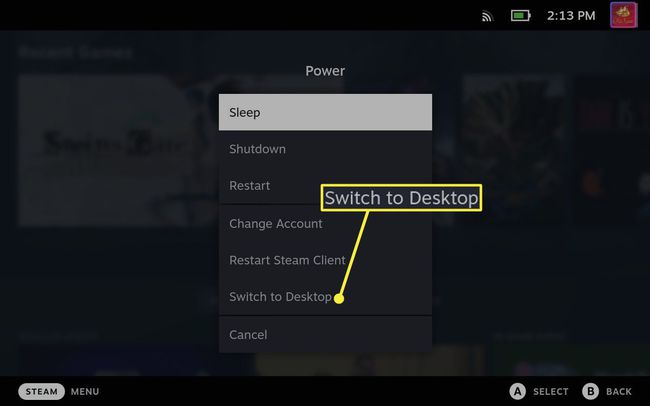
-
Dodirnite ikonu Steam Deck u donjem desnom kutu i otvorite Otkriti.
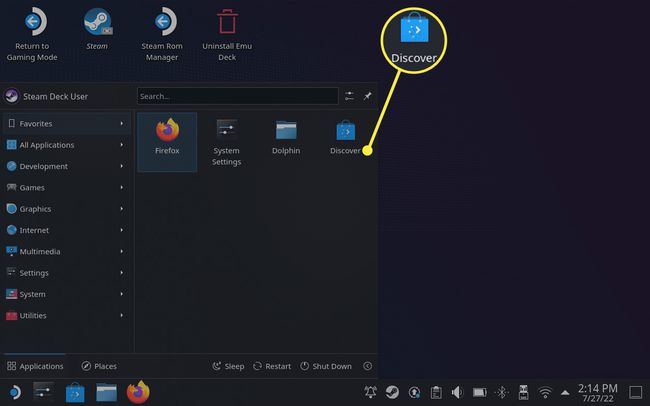
-
Dodirnite traži i tip Warpinator.
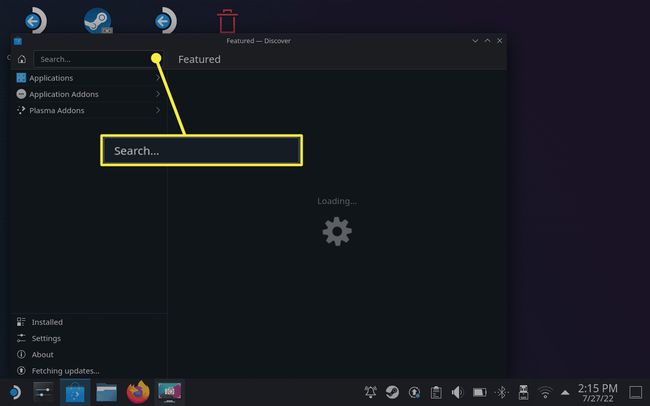
-
Dodirnite Instalirati.
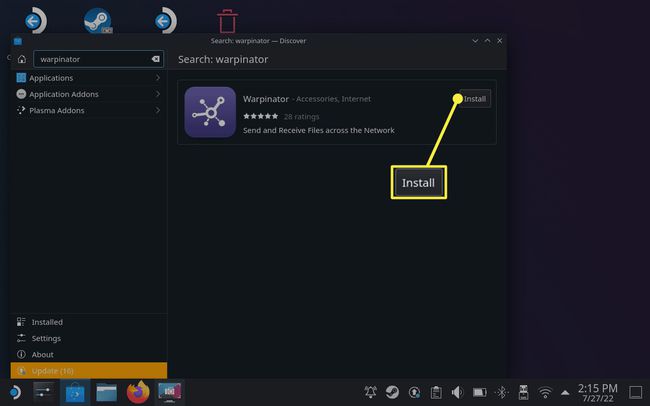
-
Dodirnite Instalirati.
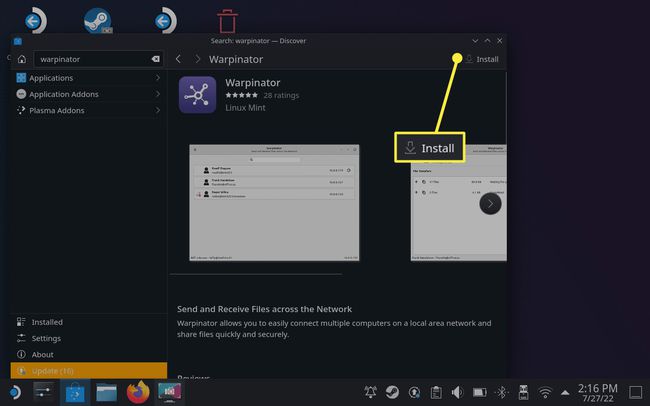
-
Dodirnite Pokreni.
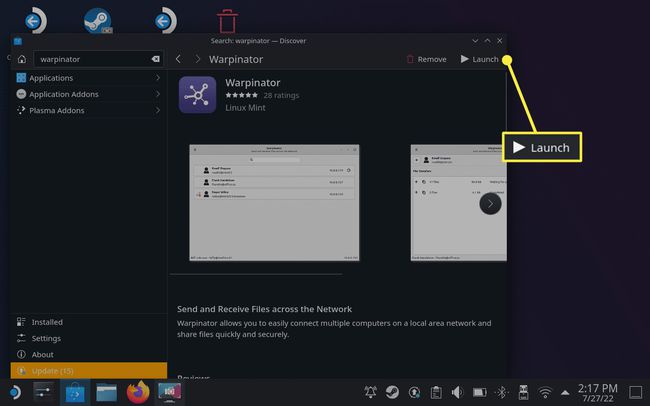
-
Prijeđite na svoje računalo i otvorite web-preglednik, a zatim idite na Winpinator stranica za preuzimanje, kliknite preuzimanje datoteka, i instalirajte aplikaciju.
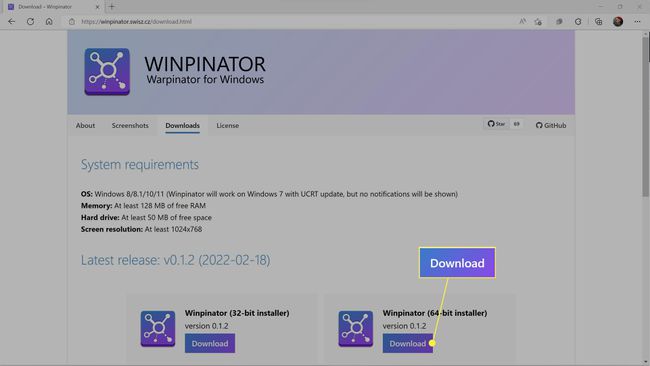
Ako vaš web preglednik traži potvrdu prije preuzimanja, dopustite to. Windows također može zahtijevati potvrdu tijekom instalacije.
-
Na računalu odaberite svoj Steam Deck u Winpinatoru.
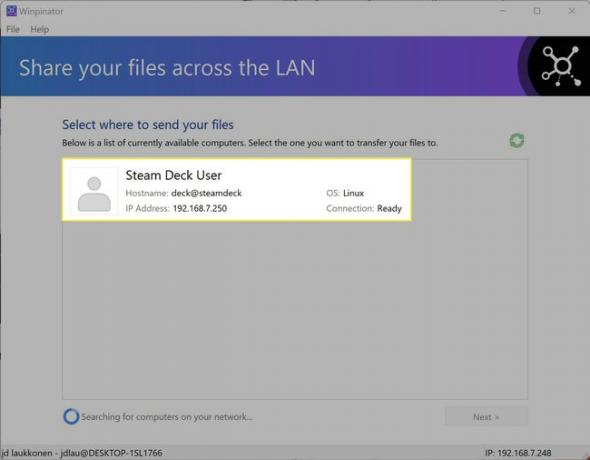
-
Klik Pošalji datoteke ili Pošalji mapu, i odaberite datoteku ili mapu koju želite premjestiti na svoj Steam Deck.
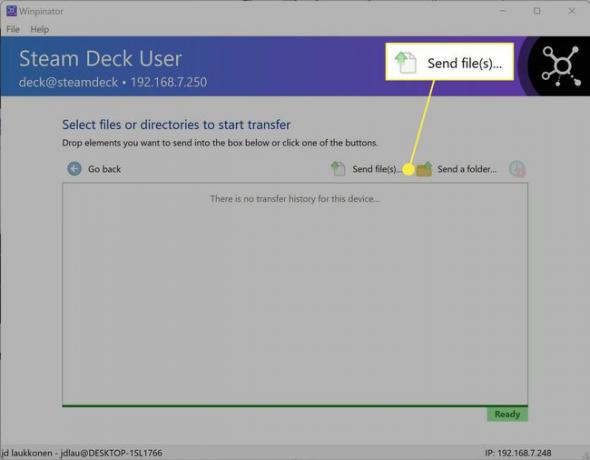
-
Kada vidiš Čeka se odobrenje korisnika Steam Decka, prebacite se na svoj Steam Deck.
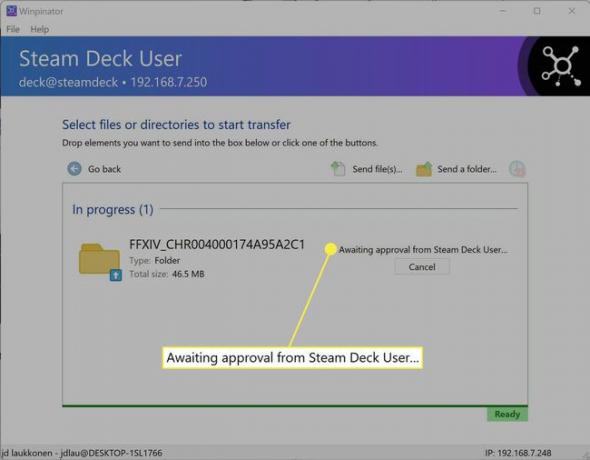
-
Dodirnite korisničko ime vašeg računala u Warpinatoru.
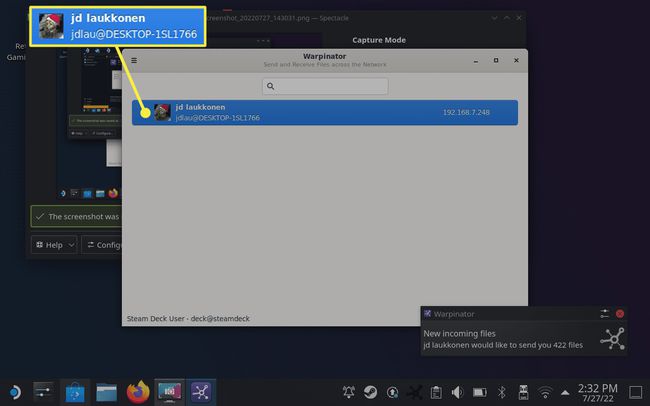
Warpinator će na ovom zaslonu prikazati vaše Windows korisničko ime i ime računala.
-
Dodirnite Kvačica.
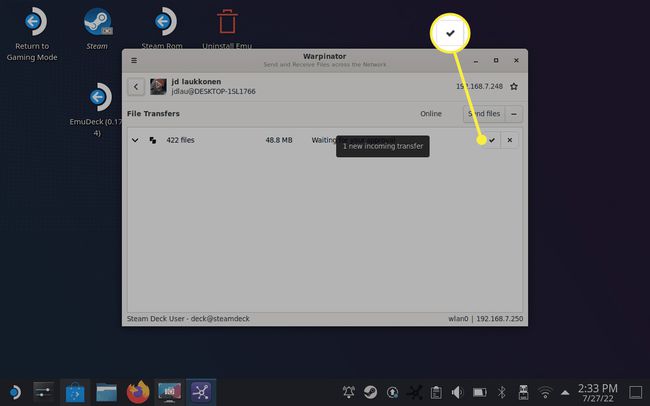
-
Kada vidiš Završeno, datoteke su sada na vašem Steam Decku.
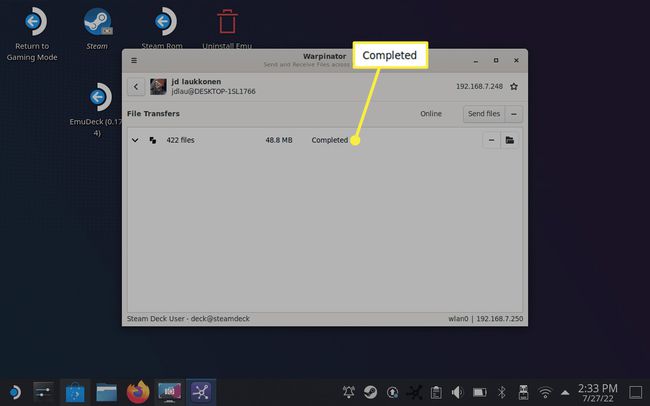
Dodirnite Pošalji datoteke u Warpinatoru kako biste preokrenuli ovaj proces i premjestili datoteke s vašeg Steam Decka na svoje računalo.
Možete li prelaziti između Steam Decka i PC-a sa SD karticama?
Možete prenositi datoteke između Steam Decka i računala pomoću SD kartice ili USB flash pogon, ali postoje neka ograničenja. Ako trenutačno koristite mikro SD karticu za proširenje pohrane svog Steam Decka, tu karticu ne možete koristiti za prijenos datoteka. Kako biste koristili SD karticu kao pohranu za svoje Steam igre, vaš Steam Deck formatira karticu u format koji vaše računalo ne može koristiti. To znači da vam je potrebna zasebna SD kartica ili USB stick ako želite prenositi datoteke ovom metodom.
Za prijenos datoteka između Steam Decka i PC kartice pomoću ove metode, prvo formatirajte svoju SD karticu ili USB karticu koristeći exFAT datotečni sustav. Ovo je datotečni sustav koji i Windows i Linux mogu čitati i pisati u njega, tako da ćete moći prenositi datoteke u oba smjera. Zatim možete staviti datoteke na SD karticu ili USB stick sa svog računala, premjestiti SD karticu ili USB karticu na Steam Deck i prenijeti datoteke.
Vaš Steam Deck mora biti u načinu rada za radnu površinu za prijenos datoteka putem mikro SD kartice ili USB memorije. Obavezno uklonite karticu kada završite. Ako ostavite SD karticu u svom Steam Decku kada se vratite u način rada za igre, on će htjeti formatirati karticu.
Možete li se prebacivati između Steam Decka i računala pomoću mrežnog pogona?
Ako imate a mrežna pohrana (NAS) uređaju, možete mu pristupiti sa svog Steam Decka u načinu rada radne površine. To znači da možete kopirati datoteke na mrežni pogon sa svog računala i zatim im pristupiti sa svog Steam Decka. Način na koji ovo funkcionira je da trebate ući u radnu površinu na vašem Steam Decku, otvoriti Dolphin file explorer, odabrati Mreža, a zatim odaberite mrežni pogon.
Ako imate Samba dionice postavljeni na vašem računalu, možete im pristupiti na isti način. Otvorite Dolphin file explorer i pronaći ćete Samba dijeljenja Mreža > Dijeljene mape (SMB).
Zašto spajati Steam Deck na računalo?
Primarni razlog povezivanja vašeg Steam Decka s računalom je prijenos datoteka. Možete prenijeti medijske datoteke, uključujući fotografije i filmove, a zatim im pristupiti putem načina rada radne površine. Također možete prenijeti modifikacije igara i druge stvari koje ne možete dobiti putem Steama.
Također možete povezati svoj Steam Deck sa svojim računalom putem Steama ako su oba na istoj mreži i vaše računalo ima Steam. Ovo vam ne dopušta prijenos datoteka, ali vam dopušta strujanje igara na vaš Steam Deck koje su instalirane na vašem računalu. Ako imate snažno računalo za igranje i brzu kućnu mrežu, to vam omogućuje igranje igara bez instaliranja na vaš Steam Deck. Ovo je ujedno i najlakši način za igranje modificiranih igara na Steam Decku, jer možete samo modificirati igru na svom računalu i zatim je strujati.
Za prijenos igre s računala na Steam Deck, otvorite igru iz svoje biblioteke na Steam Decku, dodirnite strelicu prema dolje pored gumba za instaliranje i odaberite svoje računalo s popisa. Gumb za instaliranje promijenit će se u gumb za stream koji možete dodirnuti za početak reprodukcije.
Pitanja
-
Kako mogu spojiti svoj Steam Deck na TV ili monitor?
Potreban vam je HDMI na USB-C adapter. Uključite HDMI kabel u TV ili monitor, priključite adapter u USB-C priključak na Steam Decku, a zatim priključite HDMI kabel na HDMI kraj adaptera.
-
Kako mogu spojiti Airpods na svoj Steam Deck?
Kako biste svoje Airpodove slušalice postavili u način rada za uparivanje, stavite svoje AirPodove u njihovu kutiju, otvorite poklopac i dodirnite gumb na kućištu dok lampica statusa ne počne treperiti. Zatim idite na Steam > postavke > Bluetooth i odaberite ih na popisu dostupnih uređaja.
-
Mogu li spojiti tipkovnicu na svoj Steam Deck?
Da. Možete priključiti USB tipkovnicu izravno u Steam Deck USB-C priključak ili možete povezati bežičnu tipkovnicu putem Bluetootha.
